微软Surface Pro一键U盘启动三种设置教程
来源:网络收集 点击: 时间:2024-07-22【导读】:
微软Surface Pro自发布以来就是标杆一般的存在,独特的二合一,既可以是平板电脑也可以瞬间变身为笔记本电脑, 与win10更是最佳搭配,然而,surface pro4以前的版本基本都是搭配win8系统,而这些除了自动升级到win10之外也可以选择用U盘直接重装win10,但是Surface Pro该怎么设置为U盘启动呢?方法/步骤1/4分步阅读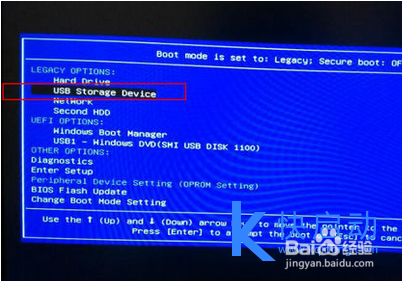 3/4
3/4 4/4
4/4
一、Metro界面下系统设置
在系统正常的情况下,Metro界面下系统设置可以直接选择U盘启动作为第一启动项,步骤如下:
设置-更改电脑设置-常规-高级启动-立即启动-使用设备(使用U盘、网络连接或windows恢复DVD)-UEFI:设备名称,选中就可以重启,然后就可以开始安装win10系统了。
2/4二、Bios设置
1、没有键盘
关闭Surface →按住音量上调键 →打开Surface,不要松开音量上调键 →出现LOGO时,松开音量上调键;
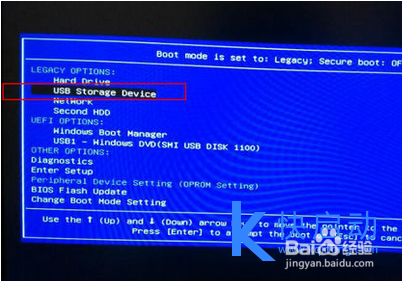 3/4
3/42、有键盘
开机时连续按下F12,进入启动项窗口。
 4/4
4/4三、默认UEFI,不做任何修改
Surface平板默认启动模式为UEFI,因此只要在制作快启动U盘启动盘的时候U盘文件系统选择FAT32以UEFI模式制作即可。
版权声明:
1、本文系转载,版权归原作者所有,旨在传递信息,不代表看本站的观点和立场。
2、本站仅提供信息发布平台,不承担相关法律责任。
3、若侵犯您的版权或隐私,请联系本站管理员删除。
4、文章链接:http://www.1haoku.cn/art_989495.html
上一篇:CDR使用教程:修剪功能快速得到弯弯的月儿
下一篇:皮鞋脏了怎样清洗
 订阅
订阅